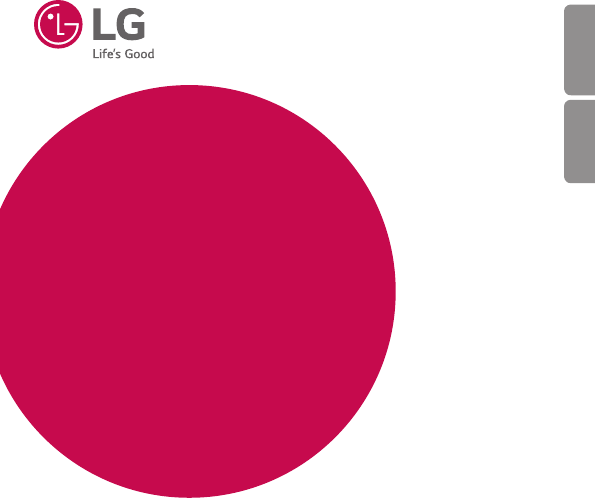ESPAÑOL ENGLISH User Guide LG-H440n MFL68663503 (1.0) www.lg.
Manual de usuario • • • • • ESPAÑOL Algunos contenidos e ilustraciones pueden variar respecto a su dispositivo en función de la región, el proveedor de servicios, la versión del software o la versión del sistema operativo y están sujetos a cambios sin previo aviso. Utilice siempre accesorios LG originales. Los elementos proporcionados están diseñados exclusivamente para este dispositivo y es posible que no sean compatibles con otros dispositivos.
Contenido Directrices para un uso seguro y eficaz...4 Aviso importante.....................................14 Familiarizarse con el teléfono.................18 Diseño del teléfono.................................18 Instalación de la tarjeta SIM o USIM y la batería.............................................20 Carga de la batería.................................22 Inserción de una tarjeta de memoria.......23 Extracción de la tarjeta de memoria........24 Bloqueo y desbloqueo del dispositivo......
E-mail.......................................................50 Gestión de cuentas de correo electrónico.............................................50 Trabajo con las carpetas de cuenta.........51 Redacción y envío de correo electrónico.............................................51 Cámara y Vídeo........................................52 Opciones de la cámara en el visor..........52 Utilizar la configuración avanzada...........53 Hacer una foto........................................
Directrices para un uso seguro y eficaz Lea estas sencillas instrucciones. Su desconocimiento puede ser peligroso o ilegal. En el caso de que se produjera algún fallo, su dispositivo integra una herramienta de software que recopila el registro de fallos. La herramienta solo recopila los datos específicos del fallo, como la potencia de la señal, cell ID position cuando se interrumpe la llamada y las aplicaciones cargadas. El registro solo se utiliza para determinar la causa del fallo.
• • El valor más alto de SAR registrado para el uso auditivo de este modelo de teléfono es 0,776 W/kg (10 g), mientras que el valor más alto correspondiente a su transporte junto al cuerpo es 0,685 W/Kg (10 g). Este dispositivo cumple las directrices de exposición a radiofrecuencia cuando se utiliza en posición normal junto al oído o cuando se sitúa a una distancia de al menos 1,5 cm del cuerpo.
• • • • • • • • • • • • • • • 6 No exponga esta unidad a vibraciones mecánicas o golpes. Apague el teléfono en cualquier zona en la que así lo exijan normativas especiales. Por ejemplo, no lo utilice en hospitales, ya que podrían verse afectados equipos médicos sensibles. No coja el teléfono con las manos mojadas mientras se está cargando. Podría sufrir una descarga eléctrica y dañar gravemente el teléfono.
• Si el teléfono resulta mojado, una etiqueta en el interior cambiará de color. La garantía no cubre los daños producidos en su dispositivo como consecuencia de la exposición a líquidos. Funcionamiento eficaz del teléfono Dispositivos electrónicos Todos los teléfonos móviles pueden recibir interferencias que pueden afectar al rendimiento. • No utilice su teléfono móvil cerca de aparatos médicos sin solicitar permiso.
• • Si su vehículo dispone de un airbag, no lo obstruya con equipos inalámbricos portátiles o fijos. Podrían provocar un fallo del airbag y ocasionarle graves heridas debido a un funcionamiento indebido. Si escucha música mientras está en la calle, asegúrese de que el volumen tiene una intensidad razonable de forma que pueda ser consciente de lo que sucede en su entorno. Esto es importante sobre todo cerca de las vías de tráfico.
Derribos No utilice el teléfono mientras se realizan derribos. Respete las restricciones y siga las normativas. Entornos potencialmente explosivos • • • No utilice su teléfono en gasolineras. No lo utilice cerca de productos químicos o combustibles. No transporte o almacene explosivos, líquidos o gases inflamables en el compartimento de su vehículo donde tenga el teléfono móvil o los accesorios. En aviones Los dispositivos inalámbricos pueden provocar interferencias en los aviones.
Información y mantenimiento de la batería • • • • • • • • • • • • • • 10 No es necesario descargar por completo la batería antes de volver a cargarla. A diferencia de otros sistemas de baterías, no existe ningún efecto de memoria que pueda afectar al rendimiento de la batería. Utilice sólo las baterías y cargadores de LG. Los cargadores de LG han sido diseñados para maximizar la vida de la batería. No desmonte ni provoque cortocircuitos en la batería.
Información del aviso de software de código abierto Para obtener el código fuente correspondiente GPL, LGPL, MPL y otras licencias de código abierto que contiene este producto, visite http://opensource.lge.com. Además del código fuente, podrá descargar las condiciones de las licencias, exención de responsabilidad de la garantía y avisos de copyright.
Póngase en contacto con la oficina para comprobar la conformidad de este producto: LG Electronics Inc. EU Representative, Krijgsman 1, 1186 DM Amstelveen, The Netherlands NOTA: De acuerdo con la EN 60950-1 (§ 1.7.2) Para prevenir un consumo innecesario de energia, desconecte el dispositivo una vez esté totalmente cargado. Utilize siempre una base de toma de corriente cerca del equipo y fácilmente accesible.
Cómo desechar aparatos eléctricos y electrónicos obsoletos 1 Todos los aparatos eléctricos o electrónicos se deben desechar aparte del servicio municipal de recogida de basuras, a través de los puntos de recogida designados por el gobierno o las autoridades locales. 2 El desecho adecuado de las unidades inservibles contribuye a evitar riesgos potenciales para el medio ambiente y la salud pública.
Aviso importante Lea esta información antes de comenzar a usar su teléfono. Antes de llamar al servicio de atención al cliente o llevar el teléfono al servicio técnico, compruebe si los problemas de su teléfono se describen en esta sección. 1. Memoria del teléfono Cuando quede menos de 10 MB de espacio disponible en la memoria del teléfono, este no podrá recibir mensajes.
• • • Desactive la sincronización automática de GMail, Calendario, Contactos y otras aplicaciones. Algunas de las aplicaciones que ha descargado pueden consumir energía de la batería. Compruebe el nivel de carga de la batería mientras utiliza aplicaciones descargadas. NOTA: si pulsa accidentalmente el botón de encendido/bloqueo con el dispositivo en el bolsillo, la pantalla se apagará de forma automática para ahorrar energía de la batería. 3.
4. Uso del restablecimiento completo (restablecimiento a los ajustes de fábrica) Si el teléfono no vuelve a sus ajustes originales, realice un restablecimiento completo (restablecimiento a los ajustes de fábrica) para inicializarlo. 1 Apague el teléfono. 2 Mantenga pulsados el botón de encendido/bloqueo + botón para bajar el volumen en la parte trasera del teléfono. 3 Suelte el botón de encendido/bloqueo únicamente cuando se muestre el logotipo de arranque.
5. Apertura y cambio de aplicaciones Realizar varias tareas resulta sencillo con Android porque es posible ejecutar más de una aplicación a la vez. No hay necesidad de salir de una aplicación para abrir otra. Puede utilizar varias aplicaciones abiertas y cambiar de una a otra. Android gestiona cada aplicación, deteniéndola e iniciándola según sea necesario, para garantizar que las aplicaciones inactivas no consumen recursos innecesariamente. 1 Toque .
Familiarizarse con el teléfono Diseño del teléfono Micrófono Conector de auriculares Sensor de proximidad Auricular Objetivo de la cámara delantera Pantalla táctil NOTA: sensor de proximidad Al recibir y realizar llamadas, el sensor de proximidad apaga automáticamente la luz de fondo y bloquea la pantalla táctil cuando detecta que el teléfono está cerca de la oreja. Esto amplía la duración de la batería y evita que el teclado táctil se active por accidente durante las llamadas.
Objetivo de la cámara trasera Flash Botones de volumen Botón de encendido/ bloqueo Punto táctil NFC Altavoz Micrófono Cargador/puerto USB Botón de encendido/bloqueo • • Botones de volumen • • Encienda y apague el teléfono manteniendo pulsado este botón Púlsela brevemente para bloquear/desbloquear la pantalla.
Instalación de la tarjeta SIM o USIM y la batería Inserte la tarjeta SIM o USIM proporcionada por el proveedor de servicios de telefonía móvil, y la batería incluida. 1 Para quitar la cubierta posterior, sujete el teléfono firmemente con una mano. Con el pulgar de la otra mano, extraiga la cubierta posterior tal y como se muestra en la siguiente figura. 2 Deslice la tarjeta SIM en la ranura inferior, como se muestra en la figura.
ADVERTENCIA No inserte una tarjeta de memoria en la ranura para tarjeta SIM. Si hay una tarjeta de memoria en la ranura para tarjeta SIM, lleve el dispositivo a un centro de servicios de LG para extraerla. NOTA: únicamente las tarjetas microSIM funcionan con el dispositivo. 3 Inserte la batería. 4 Para volver a colocar la cubierta en el dispositivo, alinee la cubierta posterior sobre el compartimento de la batería y presiónela hacia abajo hasta que encaje en su sitio con un clic .
Carga de la batería Cargue la batería antes de utilizar el teléfono por primera vez. Utilice el cargador de batería suministrado. También puede utilizar el equipo para cargar la batería conectando el teléfono a este mediante el cable USB. ADVERTENCIA Utilice solamente cargadores, baterías y cables aprobados por LG. Si utiliza cargadores, baterías y cables no aprobados puede causar retrasos en la carga de la batería. También pueden hacer que la batería explote o que el dispositivo resulte dañado.
Inserción de una tarjeta de memoria El dispositivo admite tarjetas microSD de hasta 32 GB. En función del fabricante y el tipo de tarjeta de memoria, puede que algunas no sean compatibles con su dispositivo. ADVERTENCIA Puede que algunas tarjetas de memoria no sean totalmente compatibles con el dispositivo. El uso de una tarjeta no compatible puede dañar el dispositivo o la tarjeta de memoria, o dañar los datos almacenados en estos.
Extracción de la tarjeta de memoria Antes de extraer la tarjeta de memoria, desactívela para hacerlo de forma segura. 1 Presione > > ficha Aplicaciones > > ficha General > Almacenamiento > Desactivar tarjeta SD. 2 Quite la cubierta posterior y saque la tarjeta de memoria. ADVERTENCIA No extraiga la tarjeta de memoria mientras el dispositivo esté transfiriendo o accediendo a información. De lo contrario, los datos pueden perderse o dañarse o bien, la tarjeta de memoria o el dispositivo pueden dañarse.
1 Presione > > ficha Aplicaciones > > ficha Pantalla > Bloqueo de pantalla > Tipo de bloqueo. 2 Seleccione el bloqueo de pantalla que desee: Ninguno, Deslizamiento, Knock Code, Patrón, PIN y Contraseña. NOTA: antes de establecer un patrón de desbloqueo, debe crear una cuenta de Google. No olvide el PIN de seguridad que estableció al crear el patrón de bloqueo.
Pantalla de inicio Sugerencias sobre la pantalla táctil A continuación, le presentamos algunas sugerencias sobre cómo navegar por el teléfono. • Tocar: toque sólo con un dedo para seleccionar elementos, enlaces, accesos directos y letras en el teclado en pantalla. • Toque de manera continua: mantenga un elemento pulsado en la pantalla sin levantar el dedo hasta que se produzca una acción.
Pantalla de inicio La pantalla de inicio es el punto de inicio para la mayoría de aplicaciones y funciones. Permite agregar distintos tipos de elementos como accesos directos de aplicaciones y widgets de Google para ofrecer un acceso instantáneo a las aplicaciones y a la información. Este es el lienzo predeterminado y puede accederse a él desde cualquier menú presionando . Barra est.
Tecla Atrás Vuelve a la pantalla anterior. También cierra elementos emergentes, como menús, cuadros de diálogo y el teclado en pantalla. Tecla Inicio Vuelve a la pantalla de inicio desde cualquier otra pantalla. Tecla Recientes Muestra las aplicaciones utilizadas recientemente. Si toca de manera continua esta tecla, abrirá el menú de opciones disponibles.
Eliminación de un elemento de la pantalla de inicio • En la pantalla de inicio, toque de manera continua el icono que desee eliminar y arrástrelo hasta . Adición de una aplicación al área de teclas rápidas • En la pantalla Aplicaciones o en la pantalla de inicio, toque de manera continua un icono de aplicación y arrástrelo al área de teclas rápidas. A continuación, suéltelo en la ubicación deseada.
Panel de notificaciones Las notificaciones le avisan de la llegada de nuevos mensajes, eventos de calendario o alarmas, así como de eventos que se estén realizando en ese momento, como cuando está en una llamada. Cuando se recibe una notificación, se muestra el icono correspondiente en la parte superior de la pantalla. Los iconos de notificaciones pendientes se muestran a la izquierda, mientras que los iconos del sistema, como la intensidad de la batería o de la red Wi-Fi, se muestran a la derecha.
Área de ajustes rápidos Notificaciones Borrar Toque cada tecla de ajuste rápido para activarla/desactivarla. Toque de manera continua la tecla deseada para acceder directamente al menú de ajustes de la función. Para ver más teclas de cambio, deslice el dedo a izquierda o derecha. Presione para eliminar, añadir o reordenar teclas de ajustes rápidos. Se muestran las notificaciones actuales, junto con una breve descripción de cada una. Presione sobre una notificación para verla.
Los iconos que se muestran en la parte superior de la pantalla proporcionan información acerca del estado del dispositivo. En la tabla siguiente se muestran algunos de los iconos más habituales. Icono Descripción Icono Descripción No se ha insertado ninguna tarjeta SIM.
NOTA: la localización del icono en la barra de estado puede diferir según la función o el servicio. Teclado en pantalla Puede escribir texto utilizando el teclado en pantalla. El teclado en pantalla aparece en la pantalla cuando presiona un campo de entrada de texto disponible. Uso del teclado e introducción de texto Pulse este icono una vez para escribir en mayúsculas la próxima letra que se introduzca. Toque dos veces para escribir siempre en mayúscula. Presione para acceder a los ajustes del teclado.
Características especiales Disparo con gesto La función Disparo en movimiento permite hacer una fotografía con la cámara delantera con un movimiento de la mano. Cómo hacer una foto Hay dos métodos para utilizar la función Gesto de la mano. • Levante la mano con la palma abierta hasta que la cámara frontal la detecte y aparezca un cuadro en la pantalla. A continuación, cierre la mano en un puño para iniciar el temporizador y para que tenga tiempo para prepararse.
Vista general Cuando la pantalla del teléfono está apagada, puede ver la barra de estado, la hora y la fecha arrastrando el dedo hacia abajo por la pantalla. KnockON La función Activar pantalla permite presionar dos veces sobre la pantalla para encenderla o apagarla fácilmente. Cómo encender la pantalla 1 Presione dos veces en el centro de la pantalla de bloqueo para encenderla. 2 Desbloquee la pantalla o acceda a cualquiera de los accesos directos o widgets disponibles.
Knock Code La función Knock Code le permite crear su propio código de desbloqueo utilizando una combinación de pulsaciones en la pantalla. Puede acceder directamente a la pantalla de inicio cuando la pantalla está apagada presionando la misma secuencia en la pantalla. NOTA: • Si introduce un Knock Code incorrecto 6 veces, deberá iniciar sesión obligatoriamente con su cuenta de Google o introducir su PIN de seguridad. • Utilice la punta del dedo o la uña para tocar la pantalla y encenderla o apagarla.
1 Toque y deslice la barra de estado hacia abajo y presione . 2 Cree una nota utilizando las siguientes opciones: Toque para deshacer la última acción realizada. Toque para rehacer la última acción deshecha. Presione para insertar texto en la nota. Presione para seleccionar el tipo y el color del lápiz. Presione con el fin de utilizar el borrador para borrar las marcas de lápiz en la nota. Presione para guardar la nota que ha creado. Presione para ocultar o mostrar la barra de herramientas.
Configuración de la cuenta de Google La primera vez que abra una aplicación de Google en el teléfono, se le solicitará que inicie sesión con su cuenta de Google. Si no posee una cuenta de Google, se le invitará a crear una. Creación de una cuenta de Google 1 En la pantalla de inicio, toque . 2 Presione > ficha General > Cuentas y sincronización > Añadir cuenta > Google > O CREAR UNA NUEVA CUENTA. 3 Introduzca su nombre y sus apellidos, y presione SIGUIENTE.
Tras haber iniciado sesión, su teléfono se sincronizará con sus servicios de Google, como Gmail, Google Contacts y Google Calendar. También podrá utilizar Maps, descargar aplicaciones de Play Store, realizar copias de seguridad de sus ajustes en los servidores de Google y aprovechar otros muchos servicios que Google le ofrece para su teléfono. IMPORTANTE • • Algunas aplicaciones, como el calendario, sólo funcionan con la primera cuenta de Google que agregue.
Conexión a redes y dispositivos Wi-Fi Puede utilizar el acceso a Internet de alta velocidad con la cobertura del punto de acceso inalámbrico. Conexión a redes Wi-Fi 1 Presione > > ficha Aplicaciones > > ficha Redes > Wi-Fi. 2 Pulse para activar esta función y comenzar a buscar redes Wi-Fi disponibles. 3 Presione una red para conectarse a ella. • Si la red está protegida con un icono de candado, deberá introducir una clave o contraseña de seguridad.
NOTA: • LG no se hace responsable de la pérdida, la interceptación o el uso indebido de los datos enviados o recibidos a través de la funcionalidad Bluetooth. • Asegúrese siempre de que los dispositivos con los que comparte información, o de los que recibe datos, son fiables y seguros. • Si hay obstáculos entre los dispositivos, la distancia de funcionamiento puede reducirse.
Envío de datos a través de Bluetooth 1 Seleccione un archivo o elemento, como un contacto o un archivo multimedia. 2 Seleccione la opción de envío de datos a través de Bluetooth. 3 Buscar y vincularse a un dispositivo Bluetooth.
Transferencia de datos entre un PC y el dispositivo Puede copiar o transferir datos entre un PC y el dispositivo. Transferencia de datos 1 Conecte su dispositivo a un PC utilizando el cable USB incluido con su teléfono. 2 Abra el panel de notificaciones, presione el tipo de conexión actual y seleccione Dispositivo de medios (MTP). 3 Aparecerá una ventana emergente en su PC que le permitirá transferir los datos deseados.
Llamadas Realizar una llamada 1 2 3 4 Presione para abrir el marcador. Introduzca el número utilizando el marcador. Para eliminar un dígito, toque . Después de introducir el número deseado, presione para realizar la llamada. Para finalizar la llamada, presione . SUGERENCIA: para introducir el signo "+" cuando realice llamadas internacionales, mantenga pulsado . Llamadas a contactos 1 Presione para abrir la lista de contactos. 2 Desplácese por la lista de contactos.
Realizar una segunda llamada 1 En la primera llamada, presione > Añadir llamada e introduzca el número. 2 Presione para realizar la llamada. 3 Ambas llamadas aparecerán en la pantalla de llamada. La primera llamada se bloqueará y se pondrá en espera. 4 Presione el número que se muestra para alternar entre llamadas. O presione para iniciar una conferencia telefónica. 5 Para finalizar todas las llamadas, presione . NOTA: se le cobrará por cada una de las llamadas realizadas.
Contactos Puede añadir contactos al teléfono y sincronizarlos con los contactos de la cuenta de Google u otras cuentas que sean compatibles con la sincronización de contactos. Buscar un contacto 1 Presione para abrir la lista de contactos. 2 Presione Buscar contactos e introduzca el nombre del contacto mediante el teclado. Agregar un contacto nuevo 1 Presione e introduzca el número del contacto nuevo. Presione el campo Nuevo Contacto, o > Añadir a contactos > Nuevo Contacto.
Eliminación de un contacto de su lista de favoritos 1 Presione para abrir la lista de contactos. 2 Presione la ficha Favoritos y elija un contacto para ver sus detalles. 3 Presione la estrella amarilla que aparece en la parte superior derecha de la pantalla. La estrella se vuelve de color oscuro y el contacto se elimina de los favoritos. Crear un grupo 1 Presione para abrir la lista de contactos. 2 Presione Grupos > > Nuevo grupo. 3 Introduzca un nombre para el nuevo grupo.
Mensajería Su teléfono combina mensajes de texto y multimedia en un menú intuitivo y fácil de usar. Enviar un mensaje 1 Presione en la pantalla de inicio y presione para crear un nuevo mensaje. 2 Introduzca un nombre de contacto o un número de teléfono en el campo Para. A medida que introduzca el nombre del contacto, aparecerán contactos que coincidan. Puede presionar un destinatario sugerido y añadir más de un contacto. NOTA: puede que se le cobre por cada mensaje de texto que envíe.
NOTA: se emitirá una notificación acústica cuando reciba un mensaje de texto durante una llamada. Vista de conversación Los mensajes intercambiados con otra persona se visualizan por orden cronológico para que pueda ver y buscar las conversaciones cómodamente. Modificación de los ajustes de mensajes Los ajustes de mensajes del teléfono están predefinidos para que pueda enviar mensajes desde el principio. Puede cambiar los ajustes conforme a sus preferencias.
E-mail Puede utilizar la aplicación Correo electrónico para leer el correo electrónico de proveedores distintos a Gmail. La aplicación Correo electrónico es compatible con los siguientes tipos de cuenta: POP3, IMAP y Microsoft Exchange (para usuarios de Enterprise). Gestión de cuentas de correo electrónico Para abrir la aplicación Correo electrónico Presione > > ficha Aplicaciones > .
Trabajo con las carpetas de cuenta Presione > > ficha Aplicaciones > > > Carpetas. Cada cuenta tiene las siguientes carpetas: Bandeja de entrada, Bandeja de salida, Enviados y Borradores. Según las funciones que admita el proveedor de servicios de la cuenta, puede contar con carpetas adicionales. Redacción y envío de correo electrónico 1 En la aplicación , presione para crear un nuevo correo electrónico. 2 Introduzca la dirección del destinatario del mensaje.
Cámara y Vídeo Opciones de la cámara en el visor Para abrir la aplicación Cámara, presione > > ficha Aplicaciones > . Puede utilizar la cámara o videocámara para capturar y compartir fotos y vídeos. NOTA: asegúrese de limpiar la cubierta protectora del objetivo con un paño de microfibra antes de hacer fotografías. Un objetivo con manchas de huellas dactilares puede producir imágenes borrosas con un efecto de "aureola".
Grabar: presione este icono para iniciar la grabación. Capturar: presione este icono para hacer una foto. Tecla Atrás: presione este icono para salir de la cámara. Utilizar la configuración avanzada En el visor de la cámara, presione para mostrar las opciones avanzadas. Presione cada icono para ajustar los siguientes ajustes de la cámara. Establece el tamaño de la imagen y el vídeo. Le permite hacer fotos por comandos de voz. Una vez activado, solo tiene que decir "Cheese", "Smile", "LG", etc.
Hacer una foto 1 2 3 4 Presione > > ficha Aplicaciones > . Enfoque hacia el sujeto para que aparezca en la pantalla. Aparecerá un recuadro alrededor para indicar que la cámara está enfocada. Toque . La imagen se guardará automáticamente en la Galería. SUGERENCIA: si las opciones de la cámara están ocultas en la pantalla, simplemente presione la pantalla para hacer una foto. Una vez haya hecho una foto Presione la miniatura de la imagen en la pantalla para ver la última foto que hizo.
Grabar un vídeo 1 2 3 4 Presione > > ficha Aplicaciones > . Enfoque hacia el sujeto para que aparezca en la pantalla. Presione para comenzar a grabar vídeo. La duración de la grabación aparece indicada en la parte superior de la pantalla. NOTA: presione para hacer fotos mientras graba vídeo. 5 Pulse para pausar la grabación de vídeo. Presione para continuar la grabación. O Toque para detener la grabación. El vídeo se guardará automáticamente en la Galería.
Galería La aplicación Galería muestra las fotografías y los vídeos almacenados, incluyendo tanto los que haya tomado con la aplicación Cámara como los que haya descargado de Internet o de otras ubicaciones. Si dispone de una cuenta de Google™ en el teléfono, también podrá ver sus álbumes de Picasa en la Galería. 1 Presione > > ficha Aplicaciones > para ver las imágenes almacenadas. 2 Presione un álbum para abrirlo y ver sus contenidos. (Las imágenes y los vídeos del álbum aparecen en orden cronológico).
Acercar y alejar mediante el zoom Para ampliar una imagen, utilice uno de los métodos siguientes: • Toque dos veces la zona que desea ampliar. • Coloque dos dedos sobre la zona de la imagen que desea ampliar y sepárelos. Júntelos o presione dos veces en la imagen para reducirla. Opciones de vídeo 1 Presione > ficha Aplicaciones > 2 Seleccione el vídeo que desea ver. . Toque para pausar/continuar con la reproducción de vídeo. Toque para avanzar rápidamente 10 segundos.
NOTA: • Durante la reproducción de un vídeo, deslice la parte derecha de la pantalla hacia arriba o hacia abajo para ajustar el volumen. • Durante la reproducción de un vídeo, deslice la parte izquierda de la pantalla hacia arriba o hacia abajo para ajustar el brillo. • Durante la reproducción de un vídeo, deslice el dedo de izquierda a derecha (o viceversa) para avanzar rápidamente o retroceder. Edición de fotos Cuando esté viendo una foto, presione .
Multimedia Música El teléfono cuenta con un reproductor de música para que pueda escuchar todas sus canciones favoritas. Reproducir una canción 1 Presione > > ficha Aplicaciones > 2 Presione la ficha Canciones. 3 Seleccione la canción que desea reproducir. 4 Dispone de las siguientes opciones. . Presione para añadir la canción a sus favoritos. Presione para abrir la lista de reproducción actual. Presione este icono para acceder a opciones adicionales.
Presione para reproducir la lista de reproducción actual en modo aleatorio (las pistas se reproducen en orden aleatorio). Presione para cambiar entre repetir todas las canciones, repetir la canción actual y desactivar la repetición. Presione para ajustar el volumen. Presione para reiniciar la pista actual o saltar a la pista anterior del álbum, lista de reproducción o lista de reproducción aleatoria. Mantenga pulsado para retroceder. Toque para poner en pausa la reproducción.
NOTA: los derechos de autor de los archivos de música pueden estar protegidos por tratados internacionales y leyes nacionales. Por tanto, puede que sea necesario obtener permiso o una licencia para reproducir o copiar música. En algunos países, las leyes nacionales prohíben la realización de copias de material protegido con copyright. Antes de descargar o copiar el archivo, infórmese sobre la legislación relativa a este tipo de material en el país correspondiente.
Utilidades Alarmas La aplicación Reloj le permite acceder a las funciones Alarmas, Temporizador, Reloj mundial y Cronómetro. Acceda a estas funciones presionado las fichas que aparecen en la parte superior de la pantalla o deslizando el dedo horizontalmente por la pantalla. > > ficha Aplicaciones > . Presione Alarmas La ficha Alarmas le permite establecer alarmas. 1 Abra la aplicación y, a continuación, seleccione la ficha Alarmas. 2 Presione para añadir una nueva alarma.
Cronómetro La ficha Cronómetro le permite utilizar su teléfono como un cronómetro. 1 Abra la aplicación y, a continuación, seleccione la ficha Cronómetro. 2 Presione la tecla Inicio para iniciar el cronómetro. • Presione la tecla Vuelta para grabar vueltas. 3 Presione el botón Detener para detener el cronómetro. Calculadora La aplicación Calculadora le permite realizar cálculos matemáticos mediante una calculadora estándar o científica. 1 Presione > > ficha Aplicaciones > .
Grabar sonido o voz 1 Presione > > ficha Aplicaciones > 2 Toque para comenzar la grabación. 3 Presione para finalizar la grabación. 4 Presione para escuchar la grabación. . NOTA: presione para acceder a sus grabaciones. Podrá escuchar las grabaciones guardadas. Búsqueda por voz Utilice esta aplicación para buscar páginas web por voz. 1 Presione > > ficha Aplicaciones > carpeta Google > . 2 Diga una palabra o una frase cuando se muestre Habla ahora en la pantalla.
Radio FM El teléfono dispone de radio FM integrada que le permitirá sintonizar sus emisoras favoritas y escucharlas en cualquier parte. > > ficha Aplicaciones > . Presione SUGERENCIA: debe conectar los auriculares para usarlos como antena. NOTA: en función de su región y de su proveedor de servicios, es posible que esta aplicación no esté disponible.
Navegador Internet Gracias a Internet, podrá acceder rápidamente desde su teléfono móvil a un mundo colorido de juegos, música, noticias, deportes, entretenimiento y mucho más. NOTA: se aplicarán cargos adicionales cuando se conecte a estos servicios y descargue contenido. Compruebe los gastos de transmisión de datos con su proveedor de red. 1 Presione > > ficha Aplicaciones > .
Búsqueda por voz en la Web Presione el campo Dirección y, a continuación, presione . Cuando se le solicite, diga una palabra clave y seleccione una de las palabras clave sugeridas que aparecen. NOTA: en función de su región y de su proveedor de servicios, es posible que esta función no esté disponible. Favoritos Para añadir la página actual a sus favoritos, presione > Añadir a favoritos > Aceptar. Para abrir una página Web marcada como favorita, presione y seleccione el elemento favorito deseado.
Ajustes La aplicación Ajustes contiene la mayoría de las herramientas necesarias para personalizar y configurar el teléfono. En esta sección se describen todos los ajustes de la aplicación Ajustes. Para abrir la aplicación Ajustes • Presione > presione de manera continua -o• Presione > > ficha Aplicaciones > > Ajustes del sistema. . Redes < REDES INALÁMBRICAS > Wi-Fi Activa Wi-Fi para conectar con las redes Wi-Fi disponibles. Bluetooth Activa y desactiva la funcionalidad inalámbrica Bluetooth.
• • • • • • • • • • Rechazar llamada: permite establecer la función de rechazo de llamadas. Rechazar con mensaje: permite enviar un mensaje rápido cuando se rechaza una llamada. Esto es útil si tiene que rechazar una llamada durante una reunión. Desvío de llamadas: permite establecer las opciones de desvío de llamadas. Respuesta automática: establece el tiempo antes de que el dispositivo manos libres conectado responda automáticamente a la llamada entrante.
Android Beam: cuando esta función está activada, puede transmitir el contenido de una aplicación a otro dispositivo compatible con NFC manteniendo ambos dispositivos cerca. Por ejemplo, puede transmitir páginas de Internet, vídeos de YouTube, contactos y ThinkFree Viewer, entre otros. Basta con acercar los dispositivos (normalmente por la parte posterior) y tocar la pantalla. La aplicación determina qué datos se transmiten.
Volumen Modifique los ajustes de volumen del teléfono para adaptarlos a sus necesidades y su entorno. < DESCARGA DE MÚSICA Y VIBRACIÓN > Tono Seleccione el tono para las llamadas entrantes. Notificaciones Seleccione el tono de notificaciones tales como los avisos de recepción de mensajes o de eventos de calendario. Sonido con vibración Active esta opción para la realimentación de vibración para llamadas. Tipo de vibración Permite establecer un tipo de vibración para las notificaciones.
Efectos de sonido Este menú le permite seleccionar si desea escuchar tonos al tocar números en el teclado, seleccionar opciones en pantalla, etc. • Sonido táctil de teclado telefónico: active esta opción para que se reproduzcan tonos al usar el teclado. • Sonido del teclado: active esta opción para reproducir sonido cuando se realiza una selección de pantalla. • Sonido bloqueo pantalla: active esta opción para que se reproduzca un sonido al bloquear y desbloquear la pantalla.
Bloqueo de pantalla • Tipo de bloqueo: establece un tipo de bloqueo de pantalla para proteger el teléfono. Abre una serie de pantallas que le guía en la creación de un patrón de desbloqueo de pantalla. Si tiene habilitado el tipo de bloqueo patrón, cuando encienda el teléfono o active la pantalla, se le solicitará que cree el patrón de desbloqueo para desbloquear la pantalla.
< OTRAS OPCIONES DE PANTALLA > Brillo Ajuste el brillo de la pantalla mediante el deslizante. Pantalla giratoria Permite establecer la orientación automáticamente al girar el teléfono. Tiempo espera pantalla Permite establecer el tiempo de retardo hasta que la pantalla se apague automáticamente. < AJUSTES AVANZADOS > Efecto apagar pantalla Establezca el efecto apagar pantalla utilizado cuando se apaga la pantalla.
Salida de Texto a voz: toque esta opción para establecer el motor preferido o los ajustes generales de la salida de texto a voz. • Velocidad del puntero: ajuste la velocidad del puntero. Ubicación Al activar el servicio de localización, el teléfono determina su ubicación aproximada mediante la conexión Wi-Fi y las redes móviles. Al seleccionar esta opción, se le solicitará que confirme si permite a Google utilizar su ubicación para proporcionar estos servicios.
• • • • • • • • • • • • • • • • 76 Ajuste del color: Ajuste la pantalla y el color del contenido. Zoom táctil: le permiten ampliar y reducir la imagen pulsando la pantalla con tres dedos. Notificaciones de mensajes/llamadas de voz: presione la opción Notificaciones de mensajes/llamadas de voz para activarla o desactivarla. Activado le permite escuchar alertas de llamadas entrantes y mensajes automáticamente.
Voz de conformación de la contraseña: active esta opción para que el teléfono pueda leer las contraseñas que toca. • La tecla de encendido termina la llamada: active esta opción para poder finalizar las llamadas de voz pulsando la tecla de encendido/bloqueo. • Acceso directo a ajustes de accesibilidad: establece acceso rápido y sencillo a funciones seleccionadas al presionar tres veces la tecla Inicio. • Entrada de un toque: active esta opción para activar la entrada de un toque.
< PRIVACIDAD > Seguridad Use el menú Seguridad para configurar cómo desea proteger el teléfono y sus datos. • Encriptar teléfono: le permite encriptar datos en el teléfono a efectos de seguridad. Se le solicitará que introduzca un PIN o contraseña para descifrar su teléfono cada vez que lo encienda. • Encriptar almacenamiento de tarjeta SD: le permite encriptar el almacenamiento de la tarjeta SD y hacer los datos inaccesibles a otros dispositivos.
< FUNCIONES INTELIGENTES > Movimiento • Silenciar llamadas entrantes: active esta opción para que al girar el teléfono se silencien las llamadas entrantes. • Interrumpa o detenga la alarma: active esta opción para que al girar el dispositivo se interrumpa o se detenga la alarma. • Introducir pausa en vídeo: active esta opción para que al girar el teléfono, el vídeo que se está reproduciendo actualmente quede en pausa.
• Ayuda: muestra la información de las opciones de ahorro de batería. Aplicaciones Le permite ver detalles sobre las aplicaciones instaladas en su teléfono, gestionar sus datos y obligarles a detenerse. Aplicación de mensaje predeterminada Este menú le permite seleccionar qué tipo de aplicación de mensajería desea utilizar como predeterminada. Copia de seguridad y reinicio Cambie los ajustes para administrar la configuración y los datos.
Software para PC (LG PC Suite) Para el sistema operativo Windows LG PC Suite le ayuda a gestionar el contenido y las aplicaciones multimedia en su teléfono al permitirle conectar su teléfono a su PC. Por medio del software LG PC Suite, puede... • Administrar y reproducir su contenido multimedia (música, películas y fotos) desde un ordenador. • Enviar contenido multimedia a su dispositivo. • Sincronizar datos (calendarios, contactos, favoritos) entre un dispositivo y un PC.
Requisitos del sistema para el software LG PC Suite • SO: Windows XP (Service pack 3) 32 bits, Windows Vista, Windows 7, Windows 8 • CPU: procesador de 1 GHz o superior • Memoria: 512 MB de RAM o más • Tarjeta gráfica: resolución a color de 1024 x 768, 32 bits o superior • Disco duro: 500 MB o más de espacio libre en disco duro (es posible que necesite más espacio libre en disco, según el volumen de los datos almacenados.) • Software necesario: controladores LG United, Windows Media Player 10 o posterior.
Instalación del software LG PC Suite Para descargar el software LG PC Suite, haga lo siguiente: 1 Vaya a www.lg.com. 2 Vaya a SOPORTE > SERVICIO POSVENTA MÓVILES > PC Sync. 3 Seleccione la información del modelo y haga clic en IR. 4 Desplácese hacia abajo, seleccione la ficha PC SYNC > Mac OS > DESCARGAR para descargar LG PC Suite. Requisitos del sistema para el software LG PC Suite • Sistema operativo: Mac OS X (10.6.
Actualización de software del teléfono Actualización de software del teléfono Actualización de software de teléfonos móviles LG desde Internet Para obtener más información acerca del uso de esta función, visite http://www.lg.com/common/index.jsp seleccione el país y el idioma. Esta opción le permite actualizar cómodamente el firmware del teléfono con la última versión desde Internet, sin necesidad de visitar ningún centro de servicios.
NOTA: los datos personales del medio de almacenamiento interno del teléfono, incluida la información sobre la cuenta de Google y cualquier otra cuenta, los datos y ajustes del sistema y de las aplicaciones, cualquier aplicación descargada y la licencia DRM, podrían eliminarse en el proceso de actualización del software del teléfono. Por tanto, LG le recomienda que realice una copia de seguridad de sus datos personales antes de actualizar el software del teléfono.
Acerca de la guía de usuario Acerca de la guía de usuario • • • • • • • 86 Antes de utilizar su dispositivo, lea detenidamente esta guía. De esta forma, se asegurará de utilizar el teléfono correctamente y de forma segura. Algunas de las imágenes y capturas de pantalla indicadas en esta guía pueden diferir con respecto a su teléfono. Su contenido puede ser distinto al del producto final o al del software proporcionado por los proveedores de servicio.
Marcas comerciales • • LG y el logotipo de LG son marcas comerciales registradas de LG Electronics. Las demás marcas comerciales y copyright son propiedad de sus respectivos propietarios.
Accesorios Estos accesorios están disponibles para usarse con este teléfono. (Los elementos que se describen a continuación pueden ser opcionales). • • • • • Adaptador de viaje Guía de inicio rápido Auriculares estéreo Cable USB Batería NOTA: • Utilice siempre accesorios LG originales. Los elementos proporcionados están diseñados exclusivamente para este dispositivo y es posible que no sean compatibles con otros dispositivos.
Resolución de problemas En este capítulo se describen algunos problemas que se pueden producir cuando use el teléfono. Para solucionar algunos de ellos, deberá llamar a su proveedor de servicios, aunque la mayoría de problemas podrá solucionarlos usted mismo. Mensaje Causas posibles Error de la tarjeta SIM o USIM No existe tarjeta SIM o USIM en el teléfono o se ha insertado de forma incorrecta. Asegúrese de que la tarjeta SIM o USIM se ha insertado correctamente.
Mensaje Los códigos no coinciden Causas posibles Para cambiar un código de seguridad, debe volver a introducir el código nuevo para confirmarlo. Soluciones posibles Si pierde el código, póngase en contacto con el proveedor de servicios. Los dos códigos que ha introducido no coinciden. No se pueden establecer aplicaciones. Llamadas no disponibles No se puede encender el teléfono 90 El proveedor de servicios no admite la función o requiere registrarse.
Mensaje Causas posibles Soluciones posibles La batería no está cargada. Cargue la batería. La temperatura exterior es demasiado alta o baja. Asegúrese de que el teléfono se carga a temperatura normal. Problema de contacto Compruebe la conexión del cargador al teléfono. No hay tensión Enchufe el cargador en otra toma de corriente. Cargador defectuoso Cambie el cargador. Cargador erróneo Utilice sólo accesorios de LG originales. Número no permitido. La función Marcación fija está activada.
Mensaje 92 Causas posibles Soluciones posibles La pantalla no se enciende cuando recibo una llamada. Problema del sensor de proximidad Si utiliza una película o carcasa de protección, asegúrese de no tapar el área que rodea al sensor de proximidad. Asegúrese de que el área de alrededor del sensor de proximidad está limpia. Sin sonido Modo de vibración Compruebe el estado de configuración del menú de sonido para asegurarse de que no está en modo silencio o de vibración.
Preguntas frecuentes Categoría Dispositivos Bluetooth Pregunta Respuesta Puede conectar un dispositivo ¿Qué funciones de audio Bluetooth, como unos están disponibles a auriculares estéreo/mono o un kit de través de Bluetooth? manos libres para coche. ¿Cómo puedo Copia de realizar una copia seguridad de los de seguridad de los contactos contactos? Los contactos se pueden sincronizar entre el teléfono y su cuenta de Google.
94 Categoría Pregunta Respuesta Correo electrónico ¿Qué ocurre cuando ejecuto otra aplicación mientras escribo un correo electrónico? El correo electrónico se guarda automáticamente como borrador. Tono ¿Hay un límite de tamaño máximo para utilizar archivos MP3 como tonos? No hay ningún límite de tamaño de archivo. Mi teléfono no muestra la hora de recepción de Hora del mensaje mensajes anteriores a 24 horas.
Categoría Espera y pausa Seguridad Pregunta Respuesta Si ha transferido un contacto con las funciones de espera y pausa guardadas en el número, no puede utilizar dichas funciones. Deberá volver a guardar cada número. ¿Es posible usar la opción de espera y Cómo guardar un número con la pausa al guardar un opción de espera y pausa: . número de teléfono? 1. En la pantalla de inicio, toque 2. Marque el número y, a continuación, presione . 3. Toque Añadir pausa de dos segundos o Añadir espera.
Categoría Patrón de desbloqueo 96 Pregunta ¿Cómo se crea el patrón de desbloqueo? Respuesta 1. En la pantalla de inicio, mantenga presionado . 2. Presione Ajustes del sistema > ficha Pantalla > Bloqueo de pantalla. 3. Toque Tipo de bloqueo > Patrón. La primera vez que lo configura, aparece un breve tutorial sobre la creación de un patrón de desbloqueo. 4. Configure su patrón dibujándolo una vez y después otra vez para confirmarlo.
Categoría Pregunta Respuesta Patrón de desbloqueo ¿Qué debo hacer si olvido el patrón de desbloqueo y no he creado la cuenta de Google en el teléfono? Si ha olvidado su patrón: Si ha iniciado sesión en su cuenta de Google desde el teléfono pero ha cometido cinco errores al introducir el patrón, presione el botón Has olvidado el patrón. A continuación, se le solicitará que inicie sesión en su cuenta de Google para desbloquear el teléfono.
Categoría Compatibilidad de idiomas VPN Tiempo de espera de la pantalla 98 Pregunta Respuesta ¿Es posible cambiar el idioma del teléfono? El teléfono tiene capacidades en varios idiomas. Para cambiar el idioma: 1. En la pantalla de inicio, mantenga presionado y presione Ajustes del sistema. 2. Presione la ficha General > Idioma y teclado > Idioma. 3. Presione en el idioma que desee. ¿Cómo configuro una red VPN? La configuración del acceso VPN es diferente para cada empresa.
Categoría Pregunta Respuesta Al utilizar datos, el teléfono usará la conexión Wi-Fi de forma predeterminada (si está activada Cuando estén disponibles tanto la en el teléfono). No obstante, no se conexión Wi-Fi como notificará cuando el teléfono cambie Wi-Fi y red móvil de una conexión a otra. las redes móviles, ¿qué servicio utiliza Para saber qué conexión se está el teléfono? usando, compruebe el icono de red móvil o Wi-Fi de la parte superior de la pantalla.
Categoría Pregunta Alarma ¿Puedo utilizar archivos de música para la alarma? Sí. Después de guardar un archivo de música como tono, puede utilizarlo como alarma. 1. Mantenga pulsada una de las canciones de una lista de la biblioteca. En el menú que se abre, presione Establecer como tono > Llamadas o Tono timbre de contacto. 2. En la pantalla de ajuste del reloj de la alarma, seleccione la canción como tono.
User Guide • • • • • ENGLISH Some content and illustrations may differ from your device depending on the region, service provider, software version, or OS version, and are subject to change without prior notice. Always use genuine LG accessories. The supplied items are designed only for this device and may not be compatible with other devices. This device is not suitable for people who have a visual impairment due to the touchscreen keyboard. Copyright ©2015 LG Electronics, Inc. All rights reserved.
Table of contents Guidelines for safe and efficient use........4 Signing into your Google account............35 Important notice......................................13 Connecting to Networks and Devices.....37 Wi-Fi......................................................37 Bluetooth................................................38 Wi-Fi Direct............................................39 Transferring data between a PC and the device...............................................
Composing and sending email................48 Camera and Video....................................49 Camera options on the viewfinder...........49 Using the advanced settings...................50 Taking a photo........................................51 Once you have taken a photo..................51 Burst shot...............................................51 Recording a video...................................52 After recording a video...........................52 Gallery....................................
Guidelines for safe and efficient use Please read these simple guidelines. Not following these guidelines may be dangerous or illegal. Should a fault occur, a software tool is built into your device that will gather a fault log. This tool gathers only data specific to the fault, such as signal strength, cell ID position in sudden call drop and applications loaded. The log is used only to help determine the cause of the fault.
• This device meets RF exposure guidelines when used either in the normal use position against the ear or when positioned at least 1.5 cm away from the body. When a carry case, belt clip or holder is used for body-worn operation, it should not contain metal and should position the product at least 1.5 cm away from your body. In order to transmit data files or messages, this device requires a quality connection to the network.
• • • • • • • • • • • • • 6 Do not charge a handset near flammable material as the handset can become hot and create a fire hazard. Use a dry cloth to clean the exterior of the unit (do not use solvents such as benzene, thinner or alcohol). Do not charge the phone when it is on soft furnishings. The phone should be charged in a well ventilated area. Do not subject this unit to excessive smoke or dust.
Efficient phone operation Electronics devices All mobile phones may receive interference, which could affect performance. • Do not use your mobile phone near medical equipment without requesting permission. Avoid placing the phone over pacemakers, for example, in your breast pocket. • Some hearing aids might be disturbed by mobile phones. • Minor interference may affect TVs, radios, PCs etc. • Use your phone in temperatures between 0 ºC and 40 ºC, if possible.
Avoid damage to your hearing To prevent possible hearing damage, do not listen at high volume levels for long periods. Damage to your hearing can occur if you are exposed to loud sound for long periods of time. We therefore recommend that you do not turn on or off the handset close to your ear. We also recommend that music and call volumes are set to a reasonable level.
• Do not transport or store flammable gas, liquid or explosives in the same compartment of your vehicle as your mobile phone or accessories. In aircraft Wireless devices can cause interference in aircraft. • Turn your mobile phone off before boarding any aircraft. • Do not use it on the ground without permission from the crew. Children Keep the phone in a safe place out of the reach of small children. It includes small parts which may cause a choking hazard if detached.
• • • • • • • • Do not expose the battery charger to direct sunlight or use it in high humidity, such as in the bathroom. Do not leave the battery in hot or cold places, as this may deteriorate battery performance. There is risk of explosion if the battery is replaced with an incorrect type. Dispose of used batteries according to the manufacturer's instructions. Please recycle when possible. Do not dispose as household waste.
HOW TO UPDATE YOUR DEVICE Access to latest firmware releases, new software functions and improvements. • Select the software update in settings menu on your device. • Update your device by connecting it to your PC. For more information about using this function, please visit http://www.lg.com/common/index.jsp select country and language.
Disposal of your old appliance 1 All electrical and electronic products should be disposed of separately from the municipal waste stream via designated collection facilities appointed by the government or the local authorities. 2 The correct disposal of your old appliance will help prevent potential negative consequences for the environment and human health.
Important notice Please read this before you start using your phone! Please check to see whether any problems you encountered with your phone are described in this section before taking the phone in for service or calling a service representative. 1. Phone memory When there is less than 10 MB of space available in your phone memory, your phone cannot receive new messages. You may need to check your phone memory and delete some data, such as applications or messages, to make more memory available.
• • Some applications you download may consume battery power. While using downloaded applications, check the battery charge level. NOTE: If you accidently press the Power/Lock Button while the device is in your pocket, the screen will turn off automatically in order to save battery power. 3. Before installing an open source application and OS WARNING If you install and use an OS other than the one provided by the manufacturer it may cause your phone to malfunction.
3 Release the Power/Lock Button only when the boot logo is displayed, then immediately press and hold the Power/Lock Button again. 4 Release all Buttons when the Factory reset screen is displayed. 5 Press the Volume Buttons to select Yes, and then press the Power/Lock Button to perform a Hard Reset. WARNING If you perform a Hard Reset, all user applications, user data and DRM licenses will be deleted. Please remember to backup any important data before performing a Hard Reset. 5.
Getting to know your phone Phone layout Microphone Headset Jack Proximity Sensor Earpiece Front Camera Lens Touch Screen NOTE: Proximity sensor When receiving and making calls, the proximity sensor automatically turns the backlight off and locks the touch screen by sensing when the phone is near your ear. This extends battery life and prevents you from unintentionally activating the touch screen during calls.
Rear Camera Lens Flash Power/Lock Button Volume Buttons NFC Touch Point Speaker Charger/USB port Power/Lock Button Volume Buttons • • • • Microphone Turn your phone on/off by pressing and holding this button Short press to lock/unlock the screen (While screen is off) • Long Press Up to launch QuickMemo+ • Long Press Down to launch Camera WARNING The NFC antenna for this model is on the back cover. Be careful not to damage the NFC touch point on the phone, which is part of the NFC antenna.
Installing the SIM or USIM card and battery Insert the SIM or USIM card provided by the mobile telephone service provider, and the included battery. 1 To remove the back cover, hold the phone firmly in one hand. With your other hand, lift off the back cover with your thumbnail as shown in the figure below. 2 Slide the SIM card into the lower slot for the SIM card as shown in the figure. Make sure the gold contact area on the card is facing downward.
WARNING Do not insert a memory card into the SIM card slot. If a memory card happens to be lodged in the SIM card slot, take the device to a LG Service Centre to remove the memory card. NOTE: Only the microSIM cards work with the device. 3 Insert the battery. 4 To replace the cover onto the device, align the back cover over the battery compartment and press it down until it clicks into place .
Charging the battery Charge the battery before using it for first time. Use the charger to charge the battery. A computer can also be used to charge the battery by connecting the phone to it using the USB cable. WARNING Use only LG-approved chargers, batteries and cables. If you use unapproved chargers, batteries or cables, it may cause battery charging delay. Or this can cause the battery to explode or damage the device, which are not covered by the warranty.
Inserting a memory card Your device supports up to a 32 GB microSD card. Depending on the memory card manufacturer and type, some memory cards may not be compatible with your device. WARNING Some memory cards may not be fully compatible with the device. Using an incompatible card may damage the device or the memory card, or corrupt the data stored in it. NOTE: Frequent writing and erasing of data shortens the lifespan of memory cards. 1 Remove the back cover.
Removing the memory card Before removing the memory card, first unmount it for safe removal. 1 Tap > > > General tab > Storage > Unmount SD card. 2 Remove the back cover and pull out the memory card. WARNING Do not remove the memory card while the device is transferring or accessing information. Doing so can cause data to be lost or corrupted or damage to the memory card or device. It is not responsible for losses that result from the misuse of damaged memory cards, including the loss of data.
NOTE: Create a Google account before setting an unlock pattern and remember the Backup PIN you created when creating your pattern lock. Caution! If you haven't created a Google account on the phone and you forgot your PIN, Password, and the backup PIN, you need to perform a hard reset. But if you perform a hard reset, all user applications and user data will be deleted. Please remember to back up any important data before performing a hard reset.
Your Home screen Touch screen tips Here are some tips on how to navigate on your phone. • Tap or touch – A single finger tap selects items, links, shortcuts and letters on the on-screen keyboard. • Touch and hold – Touch and hold an item on the screen by tapping it and not lifting your finger until an action occurs. • Drag – Touch and hold an item for a moment and then, without lifting your finger, move your finger on the screen until you reach the target position.
Home screen The Home screen is the starting point for many and functions. It allows you to add items like app shortcuts and Google widgets to give you instant access to information and applications. This is the default canvas and accessible from any menu by tapping . Status Bar Application Icons Location Indicator Quick Key Area Home touch keys Shows the phone's status information, including the time, signal strength, battery status and notification icons. Tap an icon (application, folder, etc.
Extended Home screen The operating system provides multiple Home screen canvases to provide more space for adding icons, widgets and more. • Slide your finger left or right across the Home screen to access additional canvases. Customizing the Home screen You can customize your Home screen by adding apps and widgets and changing wallpapers. Adding items on your Home screen 1 Touch and hold the empty part of the Home screen. 2 In the Add Mode menu, select the item you want to add.
Removing an app from the Quick Key area • Touch and hold the desired Quick Key, drag it to NOTE: The Apps Key . cannot be removed. Customizing app icons on the Home screen 1 Touch and hold an application icon until it unlocks from its current position, then release it. The editing icon appears in the upper-right corner of the application. 2 Tap the application icon again and select the desired icon design and size. 3 Tap OK to save the change. Returning to recently-used applications 1 Tap .
Pending notifications System notifications Opening the notifications panel Swipe down from the status bar to open the notifications panel. To close the notifications panel, swipe the screen upwards or tap . Quick Settings Area Notifications Clear Tap each quick setting key to toggle it on/off. Touch and hold the desired key to directly access the settings menu for the function. To see more toggle keys, swipe left or right. Tap to remove, add or rearrange quick setting keys.
Indicator icons on the Status Bar Indicator icons appear on the status bar at the top of the screen to report missed calls, new messages, calendar events, device status and more. The icons displayed at the top of the screen provide information about the status of the device. The icons listed in the table below are some of the most common ones.
New text or multimedia message Wi-Fi hotspot is active NFC is on NOTE: The icon's location in the status bar may differ according to the function or service. On-screen keyboard You can enter text using the on-screen keyboard. The on-screen keyboard appears on the screen when you tap an available text entry field. Using the keypad and entering text Tap once to capitalize the next letter you type. Double-tap for all caps. Tap to go to the keyboard settings.
Special Features Gesture shot The Gesture shot feature allows you to take a picture with a hand gesture using the front camera. To take photo There are two methods for using the Gesture shot feature. • Raise your hand, with an open palm, until the front camera detects it and a box appears on the screen. Then close your hand into a fist to start the timer, allowing you time to get ready. • Raise your hand, in a clenched fist, until the front camera detects it and a box appears on the screen.
Glance View When the phone screen is off, you can see the status bar, time and date by dragging your finger down on the screen. KnockON The KnockON feature allows you to double-tap the screen to easily turn it on or off. To turn the screen on 1 Double-tap the center of the Lock screen to turn the screen on. 2 Unlock the screen or access any of the available shortcuts or widgets. To turn the screen off 1 Double-tap an empty area of the Home screen or the Status Bar. 2 The screen will turn off.
NOTE: • If you enter the wrong Knock Code 6 times, it will compulsorily take you to your google account log in/backup PIN. • Use the fingertip instead of finger nail to tap the screen for turning it on or off. • When the Knock Code is not in use, you can use Knock On function by taping the screen. 1 Tap > > Apps tab > > Display tab > Lock screen > Select screen lock > Knock Code. 2 Tap the squares in a pattern to set your Knock Code. Your Knock Code pattern can be 3 to 8 taps.
2 Create a memo using the following options: Tap to undo the most recent action. Tap to redo the most recently deleted action. Tap to insert text into your memo. Tap to select the pen type and color. Tap to use the eraser to erase the pen marks on the memo. Tap to save the memo you've created. Tap to hide or display the toolbar. NOTE: Please use a fingertip while using the QuickMemo+ feature. Do not use your fingernail. 3 Tap to save the current memo to the QuickMemo+ or Gallery.
Google account setup The first time you open a Google application on your phone, you will be required to sign in with your existing Google account. If you do not have a Google account, you will be prompted to create one. Creating your Google account 1 From the Home screen, tap . 2 Tap > General tab > Accounts & sync > Add account > Google > Create a New Account. 3 Enter your first and last name, then tap Next. 4 Enter a username and tap Next.
After signing in, your phone will sync with your Google services, such as Gmail, Contacts, and Google Calendar. You can also use Maps, download applications from Play Store, back up your settings to Google servers, and take advantage of other Google services on your phone. IMPORTANT • • 36 Some applications, such as Calendar, work only with the first Google Account you add.
Connecting to Networks and Devices Wi-Fi You can use high-speed Internet access while within the coverage of the wireless access point (AP). Connecting to Wi-Fi networks 1 Tap > > Apps tab > > Networks tab > Wi-Fi. 2 Tap to turn Wi-Fi on and start scanning for available Wi-Fi networks. 3 Tap a network to connect to it. • If the network is secured with a lock icon, you will need to enter a security key or password. 4 The status bar displays icons that indicate Wi-Fi status.
Bluetooth Bluetooth is a short-range communications technology that allows you to connect wirelessly to a number of Bluetooth devices, such as headsets and hands-free car kits, and Bluetooth-enabled handhelds, computers, printers, and wireless devices. The Bluetooth communication range is usually up to approximately 30 feet. NOTE: • LG is not responsible for the loss, interception or misuse of data sent or received via the Bluetooth feature.
Sending data via Bluetooth 1 Select a file or item such as a contact or media file. 2 Select the option for sending data via Bluetooth. 3 Search for and pair with a Bluetooth-enabled device. • Due to different specifications and features of other Bluetooth-compatible devices, display and operations may be different, and functions such as transfer or exchange may not be possible with all Bluetooth compatible devices. Receiving data via Bluetooth 1 Tap > > Apps tab > > Networks tab > Bluetooth.
Transferring data between a PC and the device You can copy or move data between a PC and the device. Transferring data 1 Connect your device to a PC using the USB cable that came with your phone. 2 Open the Notifications panel, tap the current connection type, and select Media device (MTP). 3 A window will pop-up on your PC, allowing you to transfer the desired data. NOTE: The LG Android Platform Driver is required to be installed on your PC to be able to detect the phone.
Calls Making a call 1 2 3 4 Tap to open the dialer. Enter the number using the dialer. To delete a digit, tap . After entering the desired number, tap to place the call. To end the call, tap . TIP! To enter "+" to make international calls, touch and hold . Calling your contacts 1 Tap to open your contacts. 2 Scroll through the contact list. You can also enter the contact's name in the Search field or scroll along the alphabet letters on the right edge of the screen.
Making a second call 1 2 3 4 During your first call, tap > Add call and enter the number. Tap to place the call. Both calls are displayed on the call screen. Your initial call is locked and put on hold. Tap the displayed number to toggle between calls. Or tap to start a conference call. 5 To end all calls, tap . NOTE: You are charged for each call you make. Viewing your call logs On the Home screen, tap and select Call logs. View a list of all dialed, received and missed calls.
Contacts You can add contacts on your phone and synchronize them with the contacts in your Google Account or other accounts that support syncing contacts. Searching for a contact 1 Tap to open your contacts. 2 Tap Search contacts and enter the contact name using the keyboard. Adding a new contact 1 Tap and enter the new contact's number. Tap the New contact field, or Add to Contacts > New contact. 2 If you want to add a picture to the new contact, tap the image area.
Removing a contact from your favourites list 1 Tap to open your contacts. 2 Tap the Favourites tab, and choose a contact to view its details. 3 Tap the yellow star at the top right of the screen. The star turns a dark color and the contact is removed from your favourites. Creating a group 1 Tap to open your contacts. 2 Tap Groups > > New group. 3 Enter a name for the new group. You can also set a distinct ringtone for the newly created group. 4 Tap Add members to add contacts to the group.
Messaging Your phone combines text and multimedia messaging into one intuitive, easyto-use menu. Sending a message 1 Tap on the Home screen and tap to create a new message. 2 Enter a contact name or contact number into the To field. As you enter the contact name, matching contacts appear. You can tap a suggested recipient and add more than one contact. NOTE: You may be charged for each text message you send. Please consult with your service provider. 3 Tap the text field and start entering your message.
Conversation view Messages exchanged with another party are displayed in chronological order so that you can conveniently see and find your conversations. Changing your messaging settings Your phone's messaging settings are predefined to allow you to send messages immediately. You can change the settings based on your preferences. • Tap on the Home screen, tap > Settings.
E-mail You can use the Email application to read email from providers other than Gmail. The Email application supports the following account types: POP3, IMAP and Microsoft Exchange (for Enterprise users). Managing email accounts To open the Email application Tap > > Apps tab > . The first time you open the Email application, a setup wizard opens to help you add an email account.
Composing and sending email 1 In the application, tap to create a new email. 2 Enter an address for the message's intended recipient. As you enter text, matching addresses will be offered from your contacts. Separate multiple addresses with semicolons. 3 Tap the Cc/Bcc field to copy or blind copy to other contacts/email addresses. 4 Tap the text field and enter your message. 5 Tap to attach the file you want to send with your message. 6 Tap to send the message.
Camera and Video Camera options on the viewfinder To open the Camera application, tap > > Apps tab > . You can use the camera or camcorder to take and share pictures and videos. NOTE: Be sure to clean the protective lens cover with a microfiber cloth before taking pictures. A lens cover with smudges from fingers can cause blurry pictures with a "halo" effect. Hide/Display Options – Tap to hide/display the camera options on the viewfinder. Flash – Allows you to manage the camera's flash.
Capture – Tap to take a photo. Back Key – Tap to exit the camera. Using the advanced settings In the camera viewfinder, tap to show the advanced options. Tap each icon to adjust the following camera settings. Set the size of your picture and video. Allows you to take pictures with voice commands. When on, you just say "Cheese", "Smile", "LG", etc. to take a picture. Set your camera's timer. This is ideal if you want to be a part of the picture or video.
Taking a photo 1 2 3 4 Tap > > . Frame your subject on the screen. A square around the subject indicates that the camera has focused. Tap . Your picture will be automatically saved to the Gallery. TIP! If the camera options are hidden on the screen, simply tap the screen to take a photo. Once you have taken a photo Tap the image thumbnail on the screen to view the last photo you took. Tap to edit the photo. Tap to take another photo immediately.
Recording a video 1 2 3 4 Tap > > . Frame your subject on the screen. Tap to start recording the video. The length of the recording is displayed on the top of the screen. NOTE: Tap 5 Tap OR Tap to take pictures while recording video. to pause recording video. You can resume recording again by tapping . to stop recording. Your video will be automatically saved to the Gallery. After recording a video Tap the video thumbnail on the screen to view the last video you recorded.
Gallery The Gallery application presents the pictures and videos in your storage, including those you've taken with the Camera application and those you downloaded from the web or other locations. If you have one of your phone's Google™ Accounts, you'll also see your Picasa web albums in Gallery. 1 Tap > > Apps tab > to view the images stored in the storage. 2 Tap an album to open it and view its contents. (The pictures and videos in the album are displayed in chronological order.
Video options 1 Touch > Apps tab > . 2 Select the video you want to watch. Touch to pause/resume video playback. Touch to fast-forward 10 seconds. Touch to rewind 10 seconds. Touch to adjust video volume. Touch to lock/unlock the screen. Tap to access additional options. NOTE: • While a video is playing, slide the right side of the screen up or down to adjust the sound. • While a video is playing, slide the left side of the screen up or down to adjust the brightness.
Editing photos While viewing a photo, tap . Deleting photos/videos Use one of the following methods: • While in a folder, tap , select the photos/videos and then tap Delete. • While viewing a photo, tap . Setting wallpaper While viewing a photo, tap it to a contact. > Set image as to set the image as wallpaper or assign NOTE: • Depending on the software installed, some file formats may not be supported. • If the file size exceeds the available memory, an error can occur when you open files.
Multimedia Music Your phone has a music player that lets you play all your favorite tracks. Playing a song 1 Tap > > Apps tab > . 2 Tap the Songs tab. 3 Select the song you want to play. 4 The following options are available. Tap to add the song to your favourites. Tap to open the current playlist. Tap to access additional options. Tap to play the current playlist in shuffle mode (tracks are played in random order).
Tap to toggle through repeat all songs, repeat current song and repeat off. Tap to adjust the volume. Tap to restart the current track or skip to the previous track in the album, playlist or shuffle list. Touch and hold to rewind. Tap to pause playback. Tap to resume playback. Tap to skip to the next track in the album, playlist or shuffle list. Touch and hold to fast-forward. Tap to open the music library.
Utilities Clock The Clock app gives you access to the Alarms, Timer, World clock and Stopwatch functions. Access these functions by tapping the tabs across the top of the screen or swiping horizontally across the screen. > > Apps tab > . Tap Alarms The Alarms tab allows you to set alarms. 1 Open the app, then select the Alarm tab. 2 Tap to add a new alarm. 3 Adjust the settings as necessary and tap Save. NOTE: You can also tap an existing alarm to edit it.
World clock The World clock tab allows you to easily check the current time in other cities around the world. 1 Open the app, then select the World clock tab. 2 Tap and select the desired city. Stopwatch The Stopwatch tab allows you to use your phone as a stopwatch. 1 Open the app, then select the Stopwatch tab. 2 Tap the Start key to initiate the stopwatch. • Tap the Lap key to record lap times. 3 Tap the Stop button to stop stopwatch.
Calendar The Calendar app allows you to track your schedule of events. 1 Tap > > Apps tab > . 2 Tap the date you want to add an event to. Then tap . Voice Recorder The Voice Recorder app records audible files for you to use in a variety of ways. Recording a sound or voice 1 Tap > > . 2 Tap to begin recording. 3 Tap to end the recording. 4 Tap to listen to the recording. NOTE: Tap recordings. to access your recordings.
Downloads Use this application to see what files have been downloaded through the applications. • Tap > > Apps tab > . NOTE: This application may not be available depending on the region or service provider. FM Radio Your phone has a built-in FM radio so you can tune in to your favorite stations and listen on the go. > > Apps tap > . Tap TIP! You must plug in your earphones in order to use them as an antenna. NOTE: This application may not be available depending on the region or service provider.
Web Browser Internet The internet gives you a fast, full-color world of games, music, news, sports, entertainment, and much more, right on your mobile phone. NOTE: Additional charges apply when connecting to these services and downloading content. Check data charges with your network provider. 1 Tap > > Apps tab > . Using the Web toolbar Scroll towards the top of the webpage to access the browser toolbar. Tap to go back one page. Tap to go forward one page. Tap to go to the Home page.
Searching the web by voice Tap the address field and then tap . When prompted, say a keyword and select one of the suggested keywords that appear. NOTE: This feature may not be available depending on the region or service provider. Bookmarks To bookmark the current webpage, tap > Add to bookmarks > OK. To open a bookmarked webpage, tap and select the desired bookmark. History Tap > History tab to open a list of recently visited webpages. To clear all of your history, tap > Yes.
Settings The Settings application contains most of the tools for customizing and configuring your phone. All of the settings in the Settings application are described in this section. To open the Settings application • Tap > Tap and hold > System settings. - or • Tap > > Apps tab > . Networks < WIRELESS NETWORKS > Wi-Fi Turns on Wi-Fi to connect to available Wi-Fi networks. Bluetooth Turns the Bluetooth wireless feature on or off to use Bluetooth.
• • • • • • • • • Decline with message – When you want to decline a call, you can send a quick message using this function. This is useful if you need to decline a call during a meeting. Call forwarding – Allows you to set the call forwarding options. Auto answer – Sets the time before a connected hands-free device automatically answers an incoming call. Connection vibration – Vibrates your phone when the other party answers the call.
LG PC Suite – Connect LG PC Suite with your phone to easily manage multimedia content and apps. Tethering & networks • USB tethering – You can share your phone's data connection with a computer by turning on USB tethering. • Wi-Fi hotspot – You can also use your phone to provide a mobile broadband connection. Create a hotspot and share your connection. • Bluetooth tethering – Allows you to connect other devices to your phone via Bluetooth and share its internet connection.
Notification sound Select the ringtone for notifications such as new messages receipt or calendar events. Sound with vibration Checkmark for vibration feedback for calls. Vibration type Allows you to set a vibration type for notifications. < NOTIFICATIONS > Do not disturb Tap to set notifications. You can have no interruptions from notifications. Lock screen Allows you to show all notifications on the Lock screen. Apps Allows you to set notifications for apps.
Display < HOME & LOCK > Home screen • Select Home – Select the desired Home theme. Choose from Home (standard Android layout) or EasyHome (simplified version for users less familiar with Android navigation). • Wallpaper – Sets the wallpaper to use on your Home screen. • Screen swipe effect – Choose the desired type of effect to display when you swipe from one Home screen canvas to the next.
Lock timer – Allows you to set the amount of time before the screen automatically locks after the screen has timed-out. • Power button instantly locks – Checkmark to instantly lock the screen when the Power/Lock Button is pressed. This setting overrides the Security lock timer setting. Home touch buttons Select the home touch key combination, color and if you want to use a transparent background. • < FONT > Font type Select the desired font type. Font size Select the desired font size.
General < PERSONAL > Language & input Select the language for the text on your phone and for configuring the on-screen keyboard, including words that you've added to its dictionary. • Language – Choose a language to use on your phone. • Default – Allows you to select the default keyboard type. • LG Keyboard – Tap the Settings icon to change the LG Keyboard settings. • Google voice typing – Checkmark to select Google voice typing to enter data. Tap the Settings icon to change the Google voice settings.
Accessibility Use the Accessibility settings to configure accessibility plug-ins you have installed on your phone. • TalkBack – Allows you to set up the TalkBack function which assists people with impaired vision by providing verbal feedback. • Font size – Sets the font size. • Invert colours – Checkmark to invert the colours of the screen and content. • Colour adjustment – Adjust screen and content colours. • Touch zoom – Allows you to zoom in and out by triple-tapping the screen.
Auto-rotate screen – Checkmark to allow the phone to rotate the screen depending on the phone orientation (portrait or landscape). • Password voice confirmation – Checkmark so that your phone can read passwords you touch. • Power key ends call – Checkmark so that you can end voice calls by pressing the Power/Lock Key. • Accessibility settings shortcut – Sets quick, easy access to selected features when you triple-tap the Home Key. • One-touch input – Checkmark to enable one-touch input.
< PRIVACY > Security Use the Security menu to configure how to help secure your phone and its data. • Encrypt phone – Allows you to encrypt data on the phone for security. You will be required to enter a PIN or password to decrypt your phone each time you power it on. • Encrypt SD card storage – Encrypt SD card storage and keep data unavailable for other devices. • Set up SIM card lock – Sets the PIN to lock your SIM card and allows you to change the PIN.
Pause video – Checkmark to enable you to simply flip the phone to pause the currently playing video. • Help – Touch to get information on using the Gesture functions of your device. • Motion sensor calibration – Allows you to improve the accuracy of the tilt and speed of the sensor. QuickCircle case This menu allows you to select apps to be used directly on the cover in small view using QuickCircle. Keep in mind that turning on these QuickCircle case settings may result in irregular device behavior.
Backup & reset Change the settings for managing your settings and data. • Backup my data – Back up app data, Wi-Fi passwords, and other settings to Google servers. • Backup account – Displays the account that is currently being used to back up information. • Automatic restore – When reinstalling an app, restore backed up settings and data. • LG Backup service – Backs up all information on the device and restores it in the event of data loss or replacement.
PC software (LG PC Suite) For Windows OS LG PC Suite helps you manage media contents and applications in your phone by allowing you to connect to your phone to your PC. With the LG PC Suite software, you can... • Manage and play your media contents (music, movie, pictures) on your PC. • Send multimedia contents to your device. • Synchronizes data (schedules, contacts, bookmarks) in your device and PC. • Backup the applications in your device. • Update the software in your device.
System Requirements for LG PC Suite software • OS: Windows XP (Service pack 3) 32 bit, Windows Vista, Windows 7, Windows 8 • CPU: 1 GHz or higher processors • Memory: 512 MB or higher RAMs • Graphic card: 1024 x 768 resolution, 32 bit color or higher • HDD: 500 MB or more free hard disk space (More free hard disk space may be needed depending on the volume of data stored.) • Required software: LG United drivers, Windows Media Player 10 or later.
Installing the LG PC Suite Software To download the LG PC Suite software, please do the following: 1 Go to www.lg.com. 2 Go to SUPPORT > MOBILE SUPPORT > PC Sync. 3 Select the model information and click GO. 4 Scroll down, select the PC SYNC tab > Mac OS > DOWNLOAD to download LG PC Suite. System Requirements for LG PC Suite software • OS: Mac OS X (10.6.
Phone software update Phone software update LG Mobile phone software update from the Internet For more information about using this function, please visit http://www.lg.com/common/index.jsp select your country and language. This feature allows you to conveniently update the firmware on your phone to a newer version from the Internet without needing to visit a service center. This feature will only be available if and when LG makes a newer firmware version available for your device.
NOTE: Your personal data from internal phone storage—including information about your Google account and any other accounts, your system/application data and settings, any downloaded applications and your DRM licence— might be lost in the process of updating your phone's software. Therefore, LG recommends that you backup your personal data before updating your phone's software. LG does not take responsibility for any loss of personal data.
About this user guide About this user guide • • • • • • • Before using your device, please carefully read this guide. This ensures that you use your phone safely and correctly. Some of the images and screenshots provided in this guide may appear differently on your phone. Your content may differ from the final product or from software supplied by service providers or carriers. This content is subject to change without prior notice.
Accessories These accessories are available for use with the your phone. (Items described below may be optional.) • • • • • Travel adaptor Quick Start Guide Stereo headset USB cable Battery NOTE: • Always use genuine LG accessories. The supplied items are designed only for this device and may not be compatible with other devices. • The items supplied with the device and any available accessories may vary depending on the region or service provider.
Troubleshooting This chapter lists some problems you might encounter when using your phone. Some problems require you to call your service provider, but most are easy to fix yourself. Message Possible causes Possible corrective measures SIM or USIM card error There is no SIM or USIM card in the phone or it is inserted incorrectly. Make sure that the SIM or USIM card is correctly inserted. Signal is weak or you are outside the carrier network. Move toward a window or into an open area.
Message No applications can be set Calls not available Phone cannot be turned on Charging error 84 Possible causes Possible corrective measures Not supported by service provider or registration required. Contact your service provider. Dialing error New network not authorized. New SIM or USIM card inserted. Check for new restrictions. Pre-paid charge limit reached. Contact service provider or reset limit with PIN2. On/Off key pressed too briefly. Press the On/Off key for at least two seconds.
Message Possible causes Possible corrective measures Number not allowed. The Fixed dialling number function is on. Check the Settings menu and turn the function off. Impossible to receive/ send SMS & photos Memory full Delete some messages from your phone. Files do not open Unsupported file format Check the supported file formats. The screen does not turn on when I receive a call.
FAQ Category Question Answer Bluetooth Devices What functions are available via Bluetooth? You can connect a Bluetooth audio device, such as a Stereo/Mono headset or car kit. Contacts Backup How can I back up Contacts? Contacts data can be synchronized between your phone and your Google account. Is it possible to set up Synchronization one-way sync with Gmail? Only two-way synchronization is available.
Category Question Answer Message Time My phone does not display the time of receipt for messages older than 24 hrs. How can I veiw the time? Open the conversation and touch and hold the desired message. Then tap Details. Navigation Is it possible to install another navigation application on my phone? Any application that is available at Play Store™ and is compatible with the hardware can be installed and used.
Category Unlock Pattern 88 Question How do I create the Unlock Pattern? Answer 1. From the Home screen, tap and hold . 2. Tap System settings > Display tab > Lock screen. 3. Tap Select screen lock > Pattern. The first time you do this, a short tutorial about creating an Unlock Pattern appears. 4. Set up your pattern by drawing it then drawing it a second time for confirmation. Precautions to take when using the pattern lock. It is very important to remember the unlock pattern you set.
Category Question Answer Unlock Pattern What should I do if I forget the unlock pattern and I did not create my Google account on the phone? If you forgot your pattern: If you logged into your Google account on the phone but failed to enter the correct pattern 5 times, tap the Forgot pattern button. You are then required to log in with your Google account to unlock your phone. If you have not created a Google account on the phone or you have forgotten it, you must perform a hard reset.
Category Question Answer 1. From the Home screen, tap and My screen turns off hold . after only 15 seconds. 2. Tap System settings > Display tab. Screen time How can I change the out 3. T ap Screen timeout. amount of time for the 4. Tap the preferred screen backlight backlight to turn off? timeout time.
Category Answer Alarm Can I use music files for my alarm? Yes. After saving a music file as a ringtone, you can use it as an alarm. 1. Touch and hold a song in a library list. In the menu that opens, tap Set as ringtone > Phone ringtone or Contact ringtone. 2. On the Alarm Clock Setting screen, select the song as a ringtone. Alarm Will my alarm be audible or will it go off if the phone is turned off? No, this is not supported.
ESTAMOS A SU DISPOSICIÓN Ante cualquier necesidad de asistencia, puede ponerse en contacto con nosotros mediante nuestra página Web, chat online, correo electrónico o nuestro centro de Atención al Cliente. www.lg.com www.lg.com/es/posventa Atención al cliente 963 05 05 00 TARJETA DE GARANTÍA 1.-Antes de poner en marcha el producto, lea detenidamente el contenido de esta tarjeta de garantía. Asimismo, no ponga en funcionamiento el producto antes de leer de manera detallada el Manual de usuario. 2.
CERTIFICADO DE GARANTÍA LG ELECTRONICS ESPAÑA S.A.U. (LGEES) SE COMPROMETE A RESPETAR Y/O HACER CUMPLIR LAS CONDICIONES DE COBERTURA DE LA PRESENTE GARANTÍA. REQUISITOS PARA LA VALIDEZ DE LA GARANTÍA (1) La presente garantía sólo ampara productos oficiales importados o comercializados por LG dentro de la Unión Europea y para beneficiarse de la misma deberá: (1.
COBERTURAS DE LA GARANTÍA NOTA IMPORTANTE (1) La presente garantía comercial no afecta a los derechos que dispone el cliente final conforme a las previsiones contenidas en el RDL 1/2007 de 16 de Noviembre de 2007 (BOE 287 de 30 de Noviembre de 2007), frente a la garantía por falta de conformidad del vendedor, que son independientes y compatibles con la presente garantía.
EXCLUSIONES DE LA GARANTÍA La garantía de su producto está sujeta a las siguientes exclusiones y limitaciones: (1) Incumplimiento de cualquiera de los requisitos citados anteriormente. (2) Todo componente o accesorio interior o exterior del dispositivo, que no esté especificado e incluido en este certificado de garantía o no forme parte del producto original. (3) Puestas en marcha, configuraciones y demostraciones de funcionamiento al usuario.
RELLENAR TODOS LOS DATOS DEL CLIENTE Y DEL PRODUCTO EN EL MOMENTO DE LA COMPRA NOMBRE Y APELLIDOS: MODELO: Nº DE IMEI: Nº DE SERIE (SN): FECHA DE COMPRA: LG Electronics España- Central Asistencia Técnica Parque Tecnólogico de Paterna C/ Louis Pasteur 1, Nave 2 (46980) Paterna (Valencia) SELLO DEL VENDEDOR: ESTA TARJETA DE GARANTÍA ES INTRANSFERIBLE Y APLICABLE SOLO AL COMPRADOR ORIGINAL. CUMPLIMENTE LOS DATOS REQUERIDOS Y GUÁRDELA JUNTO CON LA FACTURA DE COMPRA EN LUGAR SEGURO.
Información general 963 05 05 00 * Asegúrese de que el número es correcto antes de realizar una llamada. General Inquiries 963 05 05 00 * Make sure the number is correct before making a call.